Recentemente, um de nossos leitores nos perguntou como adicionar um endereço de e-mail no WordPress. A criação de um link para um endereço de e-mail permite que os usuários lhe enviem um e-mail com um clique. Neste artigo, mostraremos a você como criar um link para um endereço de e-mail no WordPress.
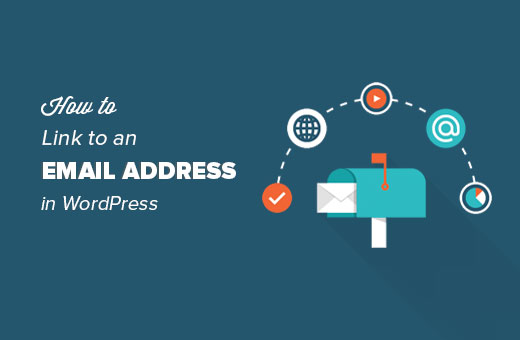
Tutorial em vídeo
Se você não gostar do vídeo ou precisar de mais instruções, continue lendo.
Como criar um link para um endereço de e-mail no WordPress
A adição de um link a um endereço de e-mail é muito parecida com a adição de outros links no WordPress. Dê uma olhada em nosso guia sobre como adicionar um link no WordPress.
Ao adicionar um link a qualquer outra página da Web, você geralmente adiciona http:// ou https:// seguido do restante da url. Por exemplo, http://www.example.com
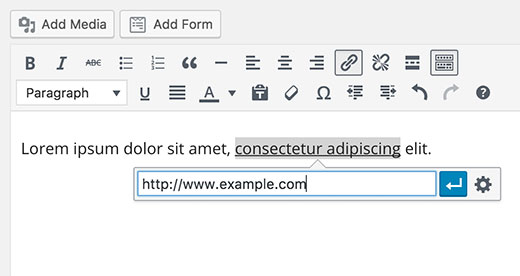
Da mesma forma, ao adicionar um link a um endereço de e-mail, você precisa substituir a parte http pelo prefixo mailto: seguido pelo endereço de e-mail para o qual deseja criar o link. Aqui está um exemplo:
mailto:john@example.com
Veja como adicioná-lo em uma postagem do WordPress.
Selecione o texto ao qual deseja adicionar o link e pressione CTRL+K (Command+K no Mac) ou clique no botão “Inserir link” no editor de postagens.
Isso abrirá a janela pop-up de inserção de link, na qual você deverá adicionar o link mailto. Clique no botão Aplicar para fechar a janela pop-up de inserção de link.
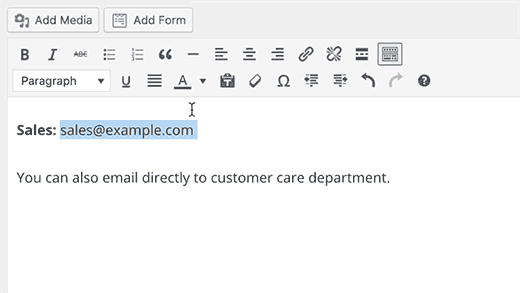
Como você pode ver na animação acima, adicionamos um link para um endereço de e-mail. O WordPress detectará automaticamente que o texto que você está tentando vincular é um endereço de e-mail e adicionará o prefixo mailto: ao endereço de e-mail.
Você pode adicionar um link de e-mail a qualquer texto. Se o texto não for um endereço de e-mail válido, você precisará adicionar o link completo. Assim:
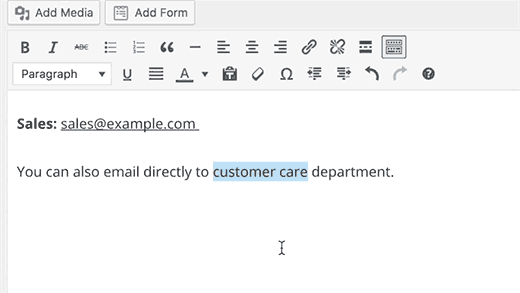
Como adicionar manualmente um link de e-mail no WordPress usando HTML
Se quiser adicionar um link de e-mail em um widget de texto ou em um arquivo de tema do WordPress, você precisará adicionar o link escrevendo o HTML.
Veja a seguir como adicionar um link de e-mail usando HTML:
<a href="mailto:john@example.com">Email Me</a>
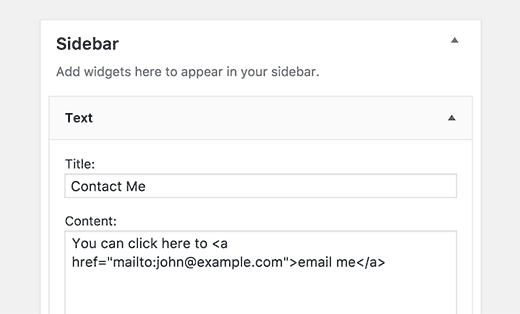
Por que você deve evitar adicionar links de e-mail em posts e páginas do WordPress?
A desvantagem de adicionar um link de e-mail é que o endereço de e-mail fica visível publicamente. Isso permite que os bots de raspagem de e-mail o coletem, o que significa que você receberá toneladas de spam nesses endereços de e-mail.
Outra desvantagem é que os usuários têm menos probabilidade de mudar de aplicativo (do navegador para o cliente de e-mail) para enviar um e-mail. A maioria dos usuários pode não querer usar seu endereço de e-mail principal para enviar e-mails.
É possível evitar isso facilmente adicionando um formulário de contato em vez de adicionar um link de e-mail.
Recomendamos o uso do WPForms. Ele é o plugin de formulário de contato mais amigável para iniciantes no mercado.
Veja nosso tutorial passo a passo sobre como criar um formulário de contato no WordPress.
Outra maneira de vencer os bots de e-mail é codificar os endereços de e-mail. Confira nosso tutorial sobre como proteger e-mails de spammers com o codificador de e-mail do WordPress.
Esperamos que este artigo tenha ajudado você a aprender como criar um link para um endereço de e-mail no WordPress. Talvez você também queira ver nosso guia sobre 14 dicas para dominar o editor visual do WordPress.
Se você gostou deste artigo, inscreva-se em nosso canal do YouTube para receber tutoriais em vídeo sobre o WordPress. Você também pode nos encontrar no Twitter e no Facebook.





Kelly
I’ve got the email link established and it’s loaded to my “contact us” page. So when I load the page up externally and click the link, I get a “Page Not Found” because it’s using my email address link as a regular link to another page on my site, of course doesn’t exist. Can you tell me what I did wrong? Thank you!
Deneen
I can’t figure out how to view the emails that are sent via my “Contact Me” page. I keep sending test emails, but they aren’t showing up. How do I link my website’s email address to my contact me forms?
WPBeginner Support
It would depend on the tool you are using and where you are sending the messages, if you are not seeing the emails, the most common reason would be how WordPress sends emails. To get past that you would want to take a look at our guide below:
https://www.wpbeginner.com/plugins/how-to-set-up-wp-mail-smtp-with-any-host-ultimate-guide/
Admin
Gerald-in-Crete
I absolutely endorse your simple and direct explanations. I am referring to how to insert an e-mail hyperlink in a posting.
WPBeginner Support
Glad you found our content helpful
Admin
Mima
Hello there,
Thank you for providng such great support and guidance for beginners – most helpful. Please can you advise what the string is for mailto links which pre-populate the subject line. Is it as below?:
“mailto:john@example.com?subject=”
Thank you in advance for your response,
Mima
WPBeginner Support
For adding content to the subject line you have the correct code for the HTML method.
Admin
Sebastian Kayser
Excellent and very helpful article. Thank you!
WPBeginner Support
You’re welcome
Admin
Jessica
How can I safely allow people to send .jpeg files to me? I turn them into art and I don’t know how to allow them to upload a picture. Is the best way to let them email me a photo?
WPBeginner Support
Hi Jessica,
You can use WPForms to create a contact form with a file upload field. This will allow users to upload a file and send it to you with rest of the message. For instructions, please see how to add file upload field to a form.
Admin
Lauren
Thank you! This was very helpful and straight to the point.
Marlene
Hi there
I am also creating the email links in the WP site text as demonstrated, yet, when we click on them (front page) they go to Chrome and do not create and email?
What am I doing wrong?
Kate
Hello
Thank you for this…however, i have these standing OK on the site, but they dont link to actually make an email – all they do at the bottom is show the address. On mobile it works fine…
Johnnie Rhodes
Thank you!
saramike
useful link
SUNIL
Thank you
Nathan
Good information and details with perfect photos
matingholami
Great Post,
But I’m searching for something different, could U help me?
I want registered users to be allowed to write posts but not allowed to publish them, I mean they can write posts but every post written by users must be checked and edited and published by admins
although I want to control admin area interface, I want to be able to disable admin widgets or show messages to them through the admin area
WPBeginner Support
Please see our guide on how to allow users to submit posts to your WordPress site.
Admin
Mohammad Sharfuddin
Install User Roles and Capabilities Plug-in